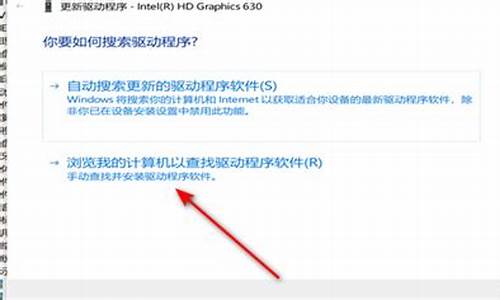您现在的位置是: 首页 > 安装教程 安装教程
windows10驱动程序位置_win10驱动文件夹位置
tamoadmin 2024-09-08 人已围观
简介如需查看win10无线网卡驱动安装的位置,可通过以下步骤进行查看:一、所需材料准备如下:准备一台可以联网的电脑;二、具体操作步骤如下:1、右击“此电脑”,点击“属性”;2、选择“设备管理器”,打开“网络适配器”;3、右击对应的无线网卡设备,选择“属性”;4、在新的界面中,点击“驱动程序”,选择“驱动程序详细信息”即可查看到网卡驱动具体安装的位置。Win10英伟达显卡驱动安装文件夹的寻找方法如下:1
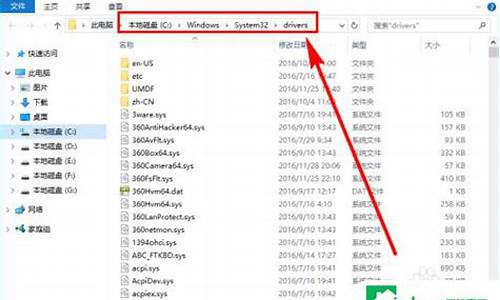
如需查看win10无线网卡驱动安装的位置,可通过以下步骤进行查看:
一、所需材料准备如下:
准备一台可以联网的电脑;
二、具体操作步骤如下:
1、右击“此电脑”,点击“属性”;
2、选择“设备管理器”,打开“网络适配器”;
3、右击对应的无线网卡设备,选择“属性”;
4、在新的界面中,点击“驱动程序”,选择“驱动程序详细信息”即可查看到网卡驱动具体安装的位置。
Win10英伟达显卡驱动安装文件夹的寻找方法如下:
1.打开我的电脑,然后点击在屏幕左上方的查看
2.将隐藏的项目勾选,这可以看到电脑中的隐藏文件夹
3.打开C盘,C盘一般是电脑安装系统时默认的系统盘
4.打开ProgramData,这个文件夹默认是隐藏的,所以之前要勾选隐藏的项目
5.打开NVIDIA Corporation,这就是英伟达系列的所有文件,显卡驱动当然也在里面
6.打开Downloader,这里面就是英伟达显卡驱动的默认安装地址了
7.打开之后就可以看到英伟达显卡的驱动程序了
下一篇:_xp系统镜像 迅雷快传